Jika Anda baru-baru ini menemukan folder $Windows.~BT , Anda mungkin ingin menghapusnya untuk mengosongkan sebagian ruang di hard drive Anda. Untungnya, penghapusannya aman, tetapi tidak sesederhana yang Anda bayangkan.
Artikel ini membahas apa itu folder $Windows.~BT , apakah aman untuk dihapus, dan bagaimana melakukannya jika Anda mau.
Apa itu Folder $Windows.~BT?
Folder $Windows.~BT adalah folder tersembunyi di drive tempat sistem operasi Microsoft Windows Anda diinstal. Windows membuat folder ini bersama folder $Windows.~WS dan Windows.old saat memutakhirkan dari versi lama ke Windows 10 atau saat Anda memperbarui Windows 10 ke versi baru.
Folder $Windows.~BT berisi semua file instalasi Windows sebelumnya dan file log penting jika instalasi tidak berhasil dan memerlukan pemecahan masalah atau dikembalikan. Sebelumnya, menghapus folder $Windows.~BT mencegah pengguna untuk kembali ke versi lama melalui alat Pemulihan sistem yang dapat ditemukan melalui Panel Kontrol>Sistem dan Keamanan>Pencadangan dan Pemulihan (Windows 7).
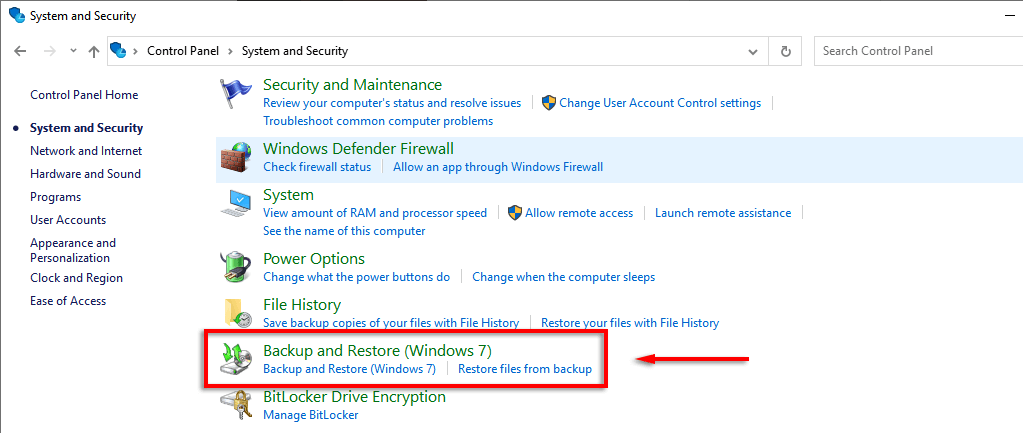
Namun, downgrade ke Windows 7 atau 8 tidak dapat dilakukan lagi. Sebaliknya, hal ini memerlukan instalasi yang bersih. Parahnya, folder $Windows.~BT dapat memakan puluhan gigabyte di hard disk Anda. Jadi, bisakah Anda menghapusnya?
Bisakah Anda Menghapus Folder $Windows.~BT?
Singkatnya, ya. Aman dan mudah untuk hapus folder $Windows.~BT. Melakukannya tidak akan menghapus file Windows penting untuk sistem operasi Anda.
Tidak mungkin lagi untuk menurunkan versi ke versi Windows sebelumnya menggunakan folder $Windows.~BT, jadi sebaiknya Anda menghapusnya ke menghemat ruang disk di HDD Anda.
Catatan:Windows akan secara otomatis menghapus folder $Windows.~BT sepuluh hari setelah memperbarui ke Windows 10 atau versi baru.
Cara Menemukan Folder $Windows.~BT
Pertama, periksa apakah folder $Windows.~BT ada di sistem Anda. Untuk melakukannya, Anda harus dapat melihat file tersembunyi. Untuk mengaktifkan pengaturan ini:
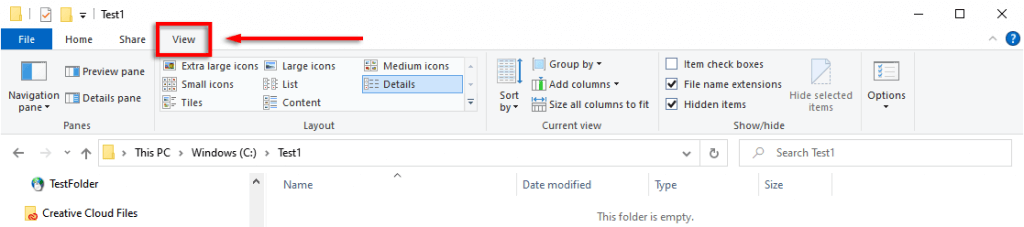
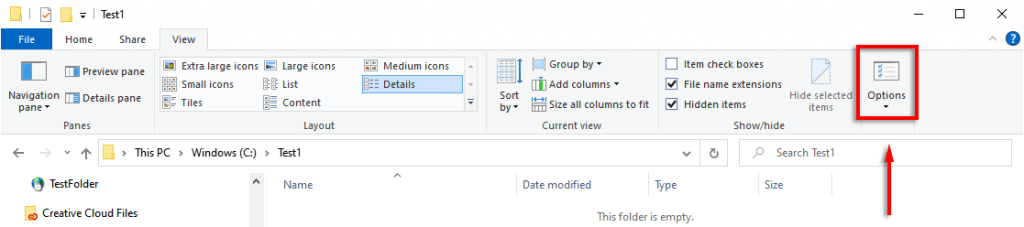
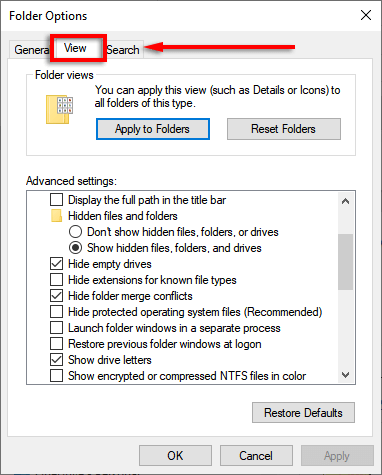
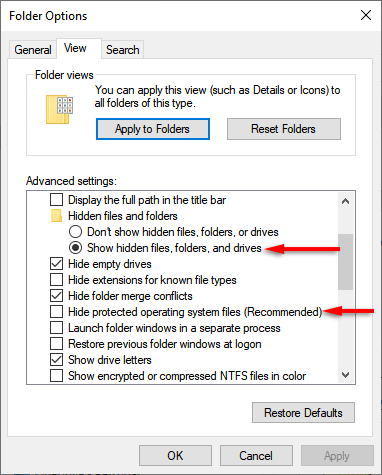
Dengan mengaktifkan setelan ini, navigasikan ke drive tempat folder $Windows.~BT Anda seharusnya berada (misalnya, drive C:\).
Cara Menghapus Folder $Windows.~BT
Jika folder tersebut ada, Anda tidak dapat menghapusnya hanya dengan menekan tombol hapus. Sebagai gantinya, Anda harus menggunakan Alat Pembersihan Disk. Untuk melakukannya:
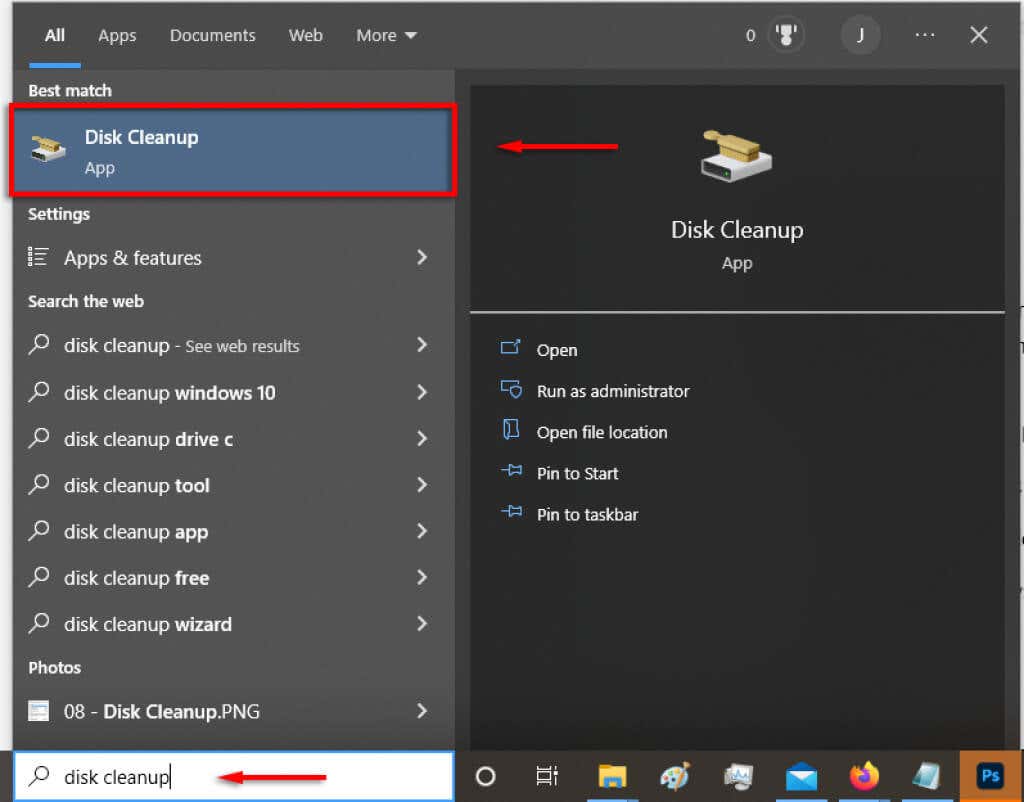
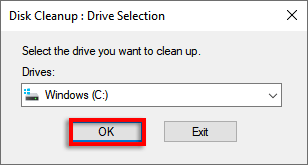
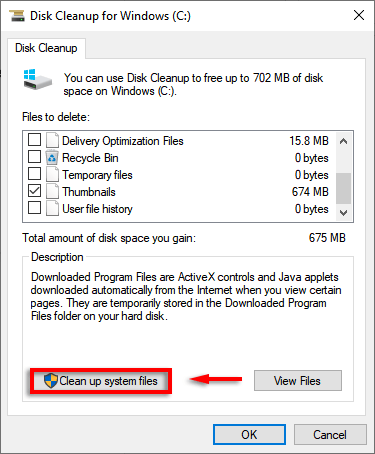
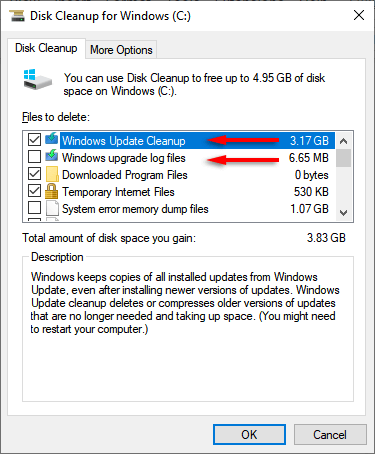
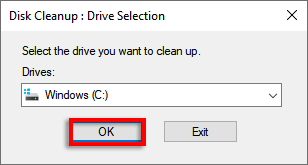
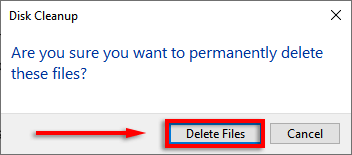
Catatan:Jika Anda tidak memiliki izin untuk menghapus folder, Anda dapat mengaktifkannya dengan membuka Command Promptsebagai administrator dan mengetik kode berikut, dan menekan Enter. Ingatlah untuk mengganti C:\ dengan drive apa pun tempat sistem operasi Anda diinstal..
takeown /FC:\$Windows.~BT\* /R /A
icacls C:\$Windows.~BT\*.* /T /grant
administrator:F
rmdir /S /Q C:\$Windows.~BT\
Jika ini tidak berhasil, mulai ulang PC Anda dalam Mode Amandan coba lagi.
Hentikan Notifikasi Hard Drive yang Mengganggu
Windows, Mac, dan Linux semuanya memiliki fitur-fitur bagus dan mengecewakan yang tersisa dari versi lama. Untungnya dengan Windows, Anda sering kali dapat menghapusnya. Jika Anda muak dengan peringatan ruang disk hampir habis, menghapus folder Windows.~BT dan Windows.~WS dapat mengosongkan sebagian ruang dan memberi Anda waktu.
.